怎么用WPS冻结Excel文档窗格
WPS是一款功能强大的办公软件,支持多种类型的文档,有些用户想知道怎么用WPS冻结Excel文档窗格,接下来小编就给大家介绍一下具体的操作步骤。
具体如下:
1. 首先第一步用WPS打开电脑中需要编辑的Excel文档。

2. 第二步将光标移动到需要冻结的目标单元格下一行,根据下图箭头所指,小编以冻结前五行为例,因此将光标移动到第六行。
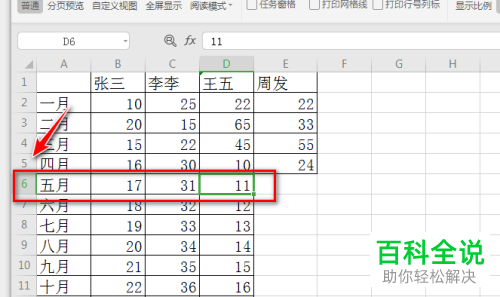
3. 第三步根据下图所示,点击上方【视图】选项。
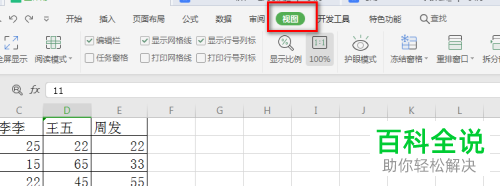
4. 第四步在【视图】菜单中,根据下图所示,依次点击【冻结窗格-冻结至第5行C列】选项。
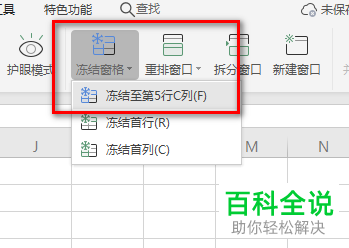
5. 第五步根据下图箭头所指,成功冻结前五行单元格,无法用鼠标进行移动。
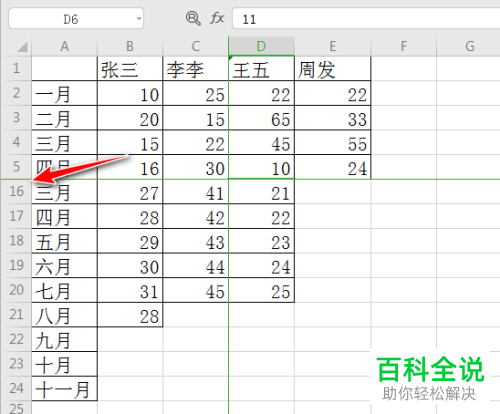
6. 第六步如果想要取消冻结的话,根据下图所示,依次点击【冻结窗格-取消冻结窗格】选项即可。
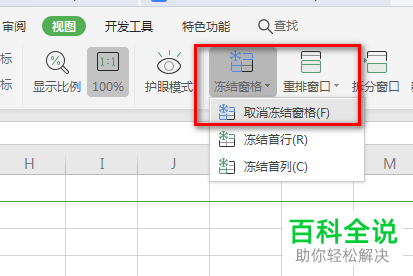
7. 最后根据下图所示,能够使用鼠标任意移动前五行单元格。
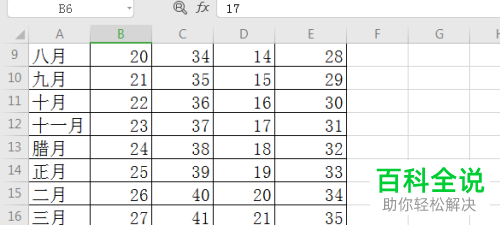
以上就是怎么用WPS冻结Excel文档窗格的方法。
赞 (0)

